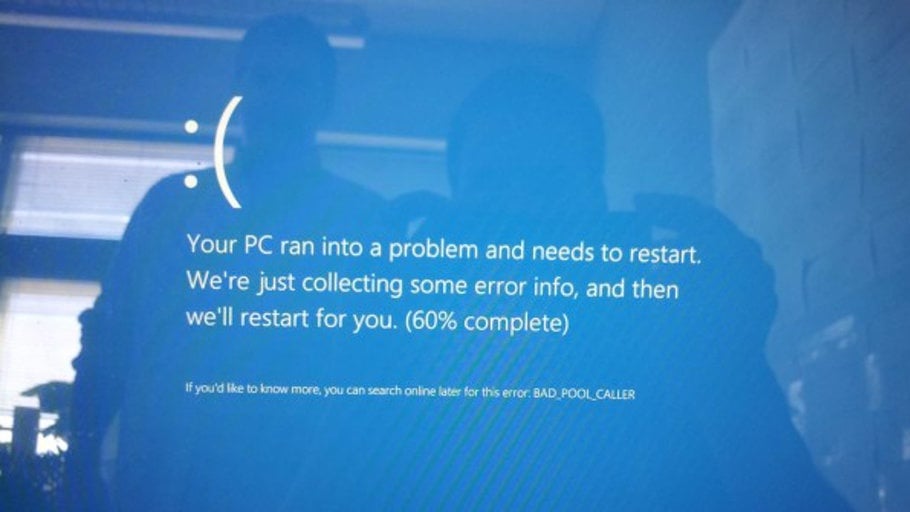tirto.id - Salah satu penyakit yang menyerang laptop dengan sistem operasi Windows adalah blue screen atau layar biru. Layar mendadak dipenuhi tulisan kode heksadesimal tertentu dengan latar belakang berwarna biru. Lalu, apa penyebab blue screen pada PC atau laptop?
Kemunculan blue screen menjadi pertanda ada masalah di dalam laptop. Penyebab blue screen pada Windows utamanya adalah kegagalan kerja sistem operasi melalui blue screen of death (BSOD). Namun, sumber pemicunya bisa dari berbagai hal, seperti perangkat lunak (software), perangkat keras (hardware), atau perpaduan keduanya.
Blue screen menandakan adanya hal yang membuat sistem operasi dalam kondisi berbahaya dan perlu dihentikan prosesnya. Jika sampai muncul layar biru, tandanya laptop perlu segera mendapatkan penanganan. Kegagalan ini disebut pula dengan istilah bug check screen, system crash, kernel error, atau blue screen error.
Penanganan masalah tersebut tergantung dari penyebab blue screen pada laptop atau komputer. Jika kerusakan muncul setelah pembaruan Windows, umumnya masalah akan teratasi setelah Microsoft melakukan perbaikan, atau menghapus pembaruan secara manual lalu mengembalikan pengaturan Windows ke versi sebelumnya. Lain halnya kalau ditemukan masalah pada hardware, mungkin diperlukan pembersihan konektor, bahkan penggantian komponen tersebut.
Penyebab Blue Screen pada Laptop
Penyebab laptop blue screen tidak disebabkan oleh faktor tunggal. Ada banyak hal yang dapat membuat sistem operasi Windows menjadi gagal dimuat pada layar. Berikut berbagai kemungkinan penyebab komputer blue screen atau yang terjadi pada laptop.
- Slot memori atau RAM terlalu penuh sehingga tidak mampu menampung pemuatan data dari software yang terpasang di laptop.
- Komponen RAM, VGA dan memori pada prosesor (L2 cache) mengalami kerusakan.
- Posisi jumper hard disk mengalami kesalahan, atau driver IDE controller mengalami masalah hingga serangan virus boot sector.
- Sistem operasi tidak bisa mendeteksi atau membaca perangkat baru dengan baik sehingga terjadi crash atau kerusakan.
- Hardware tertentu mengalami kendala akibat ketidakcocokan dengan driver yang dipasang
- Kendala pada partisi atau file sistem yang bisa jadi akibat kabel SATA/IDE harddisk tidak terpasang dengan baik. Masalah partisi dapat pula dicek memakai fitur CHKDSK.
- Laptop mengalami kondisi terlalu panas, overclocking berlebihan, atau corrupt pada prosesor dan BIOS.
- VGA mengalami masalah akibat driver yang tidak kompatibel saat dioperasikan.
- Instalasi sistem operasi mengalami masalah sehingga ditemukan berkas yang rusak atau tidak berfungsi.
- Ada masalah pada file winlogon.exe atau client server runtime subsystem (CRSS).
- Power management system (PMS) tidak cocok dengan driver atau servis yang dijalankan.
Cara Mengatasi Blue Screen pada Laptop
Cara mengatasi penyebab blue screen Windows 10 dan versi lainnya memiliki berbagai langkah yang dapat diterapkan. Jika salah satu cara tidak berhasil untuk mengatasinya, bisa mencoba langkah lainnya. Berikut berbagai alternatif mengatasi penyebab blue screen pada laptop.
1. Lakukan restart laptop
Cara ini paling umum untuk mengatasi blue screen pada laptop. Begitu layar menampakkan BSOD, tekan tombol power sampai laptop mati. Setelah itu, tekan tombol power lagi untuk menghidupkan.2. Lakukan pembaruan driver
BSOD kerap dipicu oleh masalah pada driver yang membuat perangkat keras tidak bisa dikenali oleh sistem operasi. Kunjungi situs web merek perangkat keras yang Anda gunakan. Lalu, unduh driver yang sesuai spesifikasinya untuk diinstal pada laptop.3. Pindai laptop dengan software antivirus
Jika penyebab blue screen adalah serangan virus atau malware, lakukan pemindaian seluruh drive memakai antivirus yang sudah diperbarui virus definisinya. Begitu virus dilumpuhkan, laptop akan berjalan normal kembali tanpa blue screen.4. Copot software yang diperkirakan menjadi penyebab blue screen
Software yang dipasang di laptop bisa memicu blue screen apabila tidak kompatibel. Jika setelah menginstalnya terjadi blue screen, segera copot dengan mengklik menu "Uninstall" pada software tersebut. Jika tidak ditemukan menu "Uninstall", lakukan lewat "Control Panel" dengan langkah berikut:- Klik ikon Windows di sisi kiri bawah
- Klik Control Panel > Program > Uninstal program
- Klik pada software yang akan dilepas, lalu klik tombol Uninstal
- Tunggu proses uninstal sampai selesai
5. Manfaatkan system restore
penyebab blue screen windows 10 kemungkinan adalah kompatibilitas laptop terhadap sistem. System restore berguna untuk mengembalikan pengaturan Windows ke keadaan sebelumnya yang lebih stabil. Jika blue screen terjadi, coba manfaatkan system restore dengan panduan langkah seperti berikut:- Lakukan restart pada laptop dan tekan F8 di papan ketik sebelum booting berjalan. Lalu, pilih opsi Booting
- Pilih "Safe Mode"
- Saat booting sudah sempurna, klik ikon Windows di sisi kiri bawah lalu klik "Control Panel" > "System & security" > "Action center"
- Pilih "Recovery" dan lanjutkan dengan "Open System Restore"
- Klik "Next", lalu "Finish", kemudian "Yes"
- Laptop akan melakukan restart otomatis dan pengaturan Windows sudah berubah ke mode sebelumnya
6. Lakukan instal ulang program Windows
Jika penyebab penyebab blue screen Windows 7 maupun Windows 10 belum juga teratasi, mungkin melakukan instal ulang Windows menjadi solusinya. Sistem operasi ini akan berada di performa maksimalnya setelah dilakukan pemasangan ulang pada laptop.Pekerjaan ini mesti ditangani oleh ahlinya dan jika tidak mampu menginstalnya sendiri sebaiknya diserahkan tempat servis untuk penanganannya.
Penulis: Ilham Choirul Anwar
Editor: Fadli Nasrudin